Manapság a DVD formátumok továbbra is a leggyakoribb módszerek a videók és filmek tárolására. Ez egy biztonságos és egyszerű módszer a családi videók rögzítésére és a csodálatos pillanatok gyűjtésére, például egy esküvőre, partira vagy a baba növekedésére a DVD-lemezzel.
A Windows felhasználók számára elegendő a DVD-meghajtó.
A Mac felhasználók számára azonban megbotlik. Miért?
Nem minden Mac rendelkezik beépített DVD SuperDrive készülékkel a DVD lejátszásához.
Ne aggódjon, ez a cikk a legjobb 4 segítséget nyújtja Önnek DVD lejátszása filmeket vagy videókat a Mac, DVD-meghajtóval, külső DVD-meghajtóval és még sok másnal.
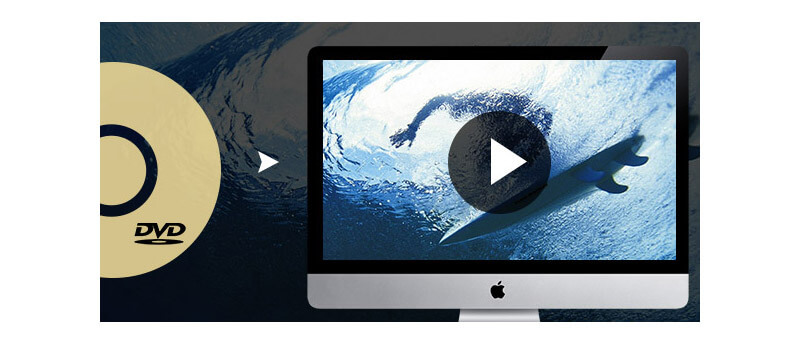
Nagyon könnyű lenne a DVD lejátszása Mac-en a DVD meghajtóval, mivel csak be kell helyeznie a DVD-t a SuperDrive-ba, és a Mac OX S-vel felszerelt DVD-lejátszó automatikusan kinyílik, hogy elindítsa a DVD-lemezt. Az Apple alapértelmezett DVD-lejátszója támogatja a DVD studio Pro és az iDVD által készített DVD-k lejátszását, beleértve a HD DVD-ket.
Két ablak lenne a DVD-lejátszó számára: ellenőr rendelkezik a lejátszó összes vezérlőjével Néző amelyet DVD-filmeinek megtekintésére használsz. A Vezérlőt a film nézése közben is használhatja, ha az egér mozgatásával mozog a film lejátszása / leállítása, a fejezetek átugrása, a hangerő szabályozása stb.
Az alábbiakban bemutatjuk az egyszerű lépések útmutatóját a DVD lejátszóval való lejátszásához Mac számítógépen.
1 lépésDVD lejátszása
A DVD behelyezésekor a DVD menü megjelenik a képernyőn. A film lejátszásához ki kell választania egy DVD-menüt a lejátszani kívánt fejezetekre kattintva, majd a lejátszás gombra.
2 lépésVissza a DVD menübe
Ha vissza akar térni a DVD menü listájához, nyomja meg a Menü gombot.
3 lépésFolytassa a játékot
A DVD-lejátszás folytatásához kattintson a Vezérlő Play gombjára, vagy nyomja meg a szóköz gombot.
4 lépésHagyd abba a játékot
A billentyűzet Command-Q megnyomásával gyorsabban lejátszhatja a lejátszási módot.
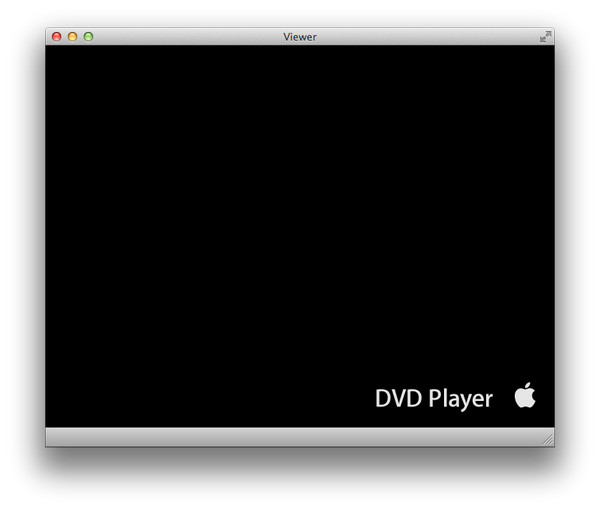
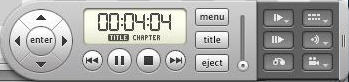
Mivel az összes új Mac (iMac, Mac min, MacBook Pro Retina Display vagy MacBook Air) már nem rendelkezik DVD SuperDrives (az Apple optikai lemez olvasási és írási technológiája) funkcióval, ezért nincs fizikai DVD meghajtó a DVD lejátszásához. Ilyen körülmények között egy kicsit nehéz lenne a DVD lejátszása Mac számítógépen, különösen az új MacBook-ban, mint például a MacBook Air.
A DVD-k lejátszásához szükség van egy Apple USB SupperDrive-ra, egy külső DVD-meghajtóra, amely beépített USB-kábellel csatlakozik a MacBook Pro-hoz Retina kijelzővel, MacBook Air, iMac vagy Mac mini-vel.
A csatlakoztatás után ugyanúgy használható, mint egy belső SuperDrive. Az alapértelmezett DVD-lejátszó használatával behelyezheti a DVD-t, és a fenti egyszerű lépések útmutatója szerint lejátszhatja. A DVD-videó lejátszása mellett CD-audio lejátszására, DVD-k és CD-k rögzítésére is felhasználható.

Egy külső DVD-meghajtó nem képes közvetlenül megoldani a problémát. Amire szükséged van egy professzionális DVD-lejátszó szoftver a Mac-hez. Jól, Aiseesoft Mac Blu-ray lejátszó pontosan megfelel az Ön igényeinek. Ez lehetővé teszi bármilyen DVD, Blu-ray film vagy lemezen lévő videó, ISO fájl vagy mappa élvezetését Mac számítógépen, teljes HD 1080p / 720p felbontással és a legjobb hangminőséggel.
1 lépésTöltse le a DVD-lejátszót
Miután csatlakoztatta a DVD-meghajtót a számítógéphez, megteheti letöltés és telepítse az Aiseesoft Blu-ray Player alkalmazást a Mac számítógépére.
2 lépésTöltsön DVD-fájlt
Helyezze be a DVD-lemezt a DVD-meghajtóba. Ezután kattintson a "Lemez megnyitása" gombra a DVD-fájl betöltéséhez. Kattintson az "OK" gombra játssza le a DVD-lemezt.

3 lépésVálassza az opciót
Ez a professzionális DVD-lejátszó is Önnek nyújt több lehetőség, beleértve a Play Movie, a Fejezet, az Audio, a felirat és az Egyéb címek funkciót a jobb vizuális élmény érdekében. Ezután könnyedén élvezheti kedvenc DVD-filmeit a Mac-en.
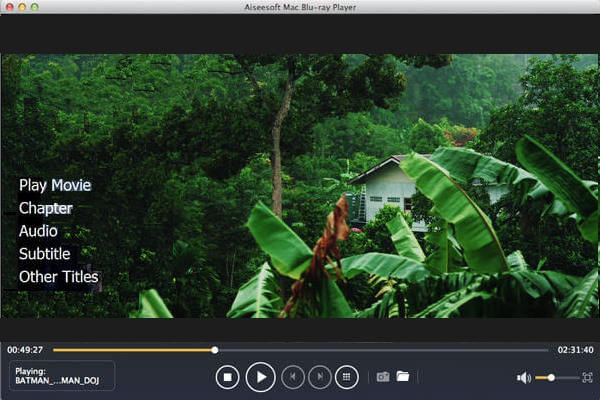
Természetesen, ha nem akar vásárolni egy külső DVD-meghajtót, nincs DVD-meghajtója, vagy nem telepítenie a Blu-ray lejátszót a Mac-re, akkor megpróbálhatja konvertálni a DVD-t Mac által támogatott videoformátumba, például MOV, MP4 stb.
Amire szükséged van Mac DVD Video Converter.
1 lépésIde kattintva letöltheti a Mac DVD-Video Converter alkalmazást a Mac számítógépére.
Ha nem kap DVD-meghajtót Mac-en, csak töltse le ennek a szoftvernek a Windows verzióját a Windows számítógépére, amely rendelkezik a beépített DVD-meghajtóval. Csak át kell konvertálnia a konvertált DVD-videókat a Windows számítógépről a Mac-re.
2 lépésIndítsa el a telepítőt, és az utasításokat követve telepítse ezt az alkalmazást a Mac-re. Amikor elkészült, látni fogja az alábbi felületet.

3 lépésKattintson az eszközsor „Lemez betöltése” gombjára, válassza ki a házi DVD-t a nyitott ablakban, majd kattintson az „OK” gombra. A DVD-videó fájlok felsorolása a bal oldali panelen található. Kattintson a profil legördülő gombjára, és válassza ki az „Apple InterMediate Code (AIC) (* .mov)” elemet a legördülő listából kimeneti formátumként.

4 lépésKattintson a "Konvertálás" gombra az átalakítás elindításához. Ha kész, kattintson a "Mappa megnyitása" elemre a konvertált videofájlok megtalálásához.
A DVD lejátszása Mac-en nem most nehéz? Mi lenne a 4K videó lejátszása a számítógépen? Hozza ki a legegyszerűbb utat ehhez játszani 4K PC-n.
Amellett, hogy az Apple DVD-lejátszót használja alapértelmezett szoftverként DVD-filmek lejátszására az iMac / MacBook Air / Pro rendszeren, érdeklődhet még azért is, hogy több választási lehetőséget szerezzen a DVD-lejátszószoftverben. Az alábbiakban bemutatunk 4 ingyenes DVD-lejátszó szoftvert, amely bármilyen típusú DVD-t képes lejátszani. Csak olvasd tovább.
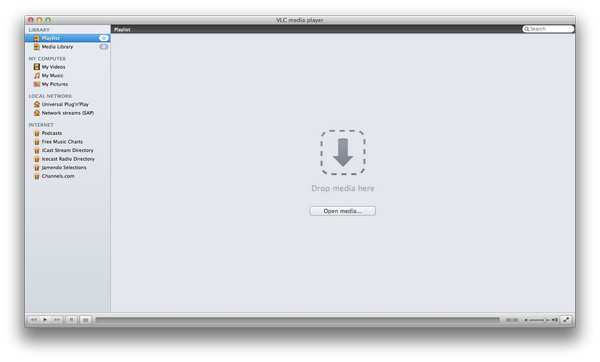
A VLC a legnépszerűbb nyílt forráskódú és platformok közötti (támogatja a Mac / Windows / Linux / Android / iOS stb.) Médialejátszót DVD, CD, VCD lemezekhez. Támogatja az összes videó és audio fájl lejátszását is. Ez a VLC médialejátszó másolással védett DVD-ket is lejátszhat (ezek többsége kereskedelmi DVD-k) harmadik fél által nyújtott szoftver segítség nélkül. Nagyon könnyű kezelni a DVD lejátszását a VLC-vel Mac-en.
Csak töltse le és telepítse a VLC-t, majd nyissa meg, majd válassza a Fájl> Lemez megnyitása menüpontot. Kattintson a Lemez fülre, kattintson a DVD-re, válassza ki az eszközt, majd kattintson az OK gombra. Vagy válassza a Fájl> Fájl megnyitása ... lehetőséget, válassza ki a VIDEO_TS mappát, és íme! Megnézed a videódat.
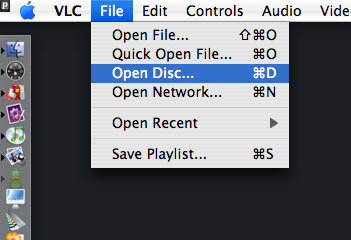

Ingyenes Mac Media Player lenne az egyik legjobb választás az Ön számára, ha DVD-filmeit Mac-en szeretné élvezni. Az elején telepítenie kell és el kell indítania ezt az ingyenes DVD-lejátszót a Mac-re. Helyezze be a DVD-t a belső / külső meghajtóba, és kattintson a "Lemez megnyitása" gombra a DVD-lemez megnyitásához a Mac számítógépen. Ha megpróbálja lejátszani az ISO fájlt, akkor válassza a „Fájl megnyitása” gombot a fájl helyének megkereséséhez, majd a lejátszás megkezdéséhez nyomja meg a Play gombot.
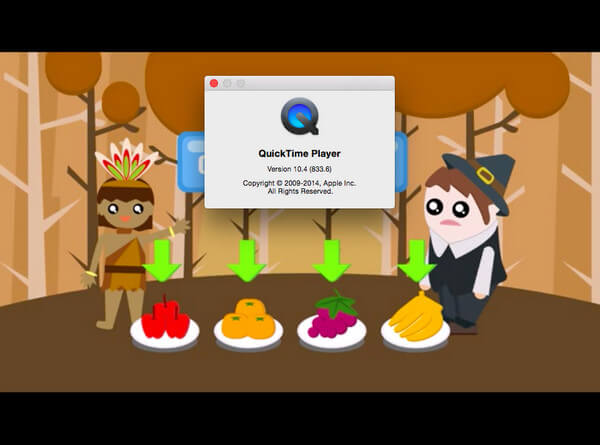
A DVD-lejátszó alkalmazása mellett a QuickTime Media Player az alapértelmezett DVD- / videolejátszó is a Mac OS rendszeren. Ez az ingyenes Mac DVD Player támogatja a legtöbb video / audio formátumot (a WMV és a DivX kivételével). Használhatja azt HD videók lejátszására, valamint internetes videók rögzítésére / szerkesztésére / közvetítésére is. DVD-filmeket a Mac számítógépen lejátszhat, ha a fájlt a QuickTime menüpontjából választja, kattintson a Megnyitás elemre, és keresse meg a megtekinteni kívánt DVD-fájlt.
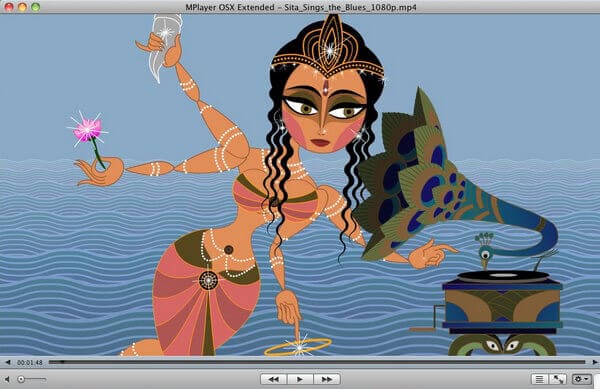
Az MPlayerOSX csomag mindkét MplayerOSX-et, az SMPlayer alkalmazással, előtér-alkalmazásként tartalmazza. A Mac DVD Player telepítése után egyszerűen lejátszhatja DVD-fájljait ablakos vagy teljes képernyő módban.
Ez az oldal 4 módon foglalja össze a DVD-lemezek lejátszását Mac rendszeren. Használhatja a beépített DVD-meghajtót vagy a külső DVD-meghajtót. Ezenkívül játsszon DVD-t Blu-ray lejátszóval, vagy konvertálhat DVD-t video formátumba, hogy közvetlenül a Mac-en lejátszhassa DVD-meghajtó nélkül.
Melyik a legjobb megoldás? Az alábbi megjegyzésekben tudassa velem.